如何举办 Spotify 聆听派对 [音乐分享指南]
Spotify 是为人们享受音乐而创建的。 如果与这么多你爱的人分享乐趣,也会更有趣。 这就是为什么有必要了解更多关于 Spotify 聆听派对. 与朋友分享乐趣应该不难,我们在这里帮助您弄清楚必须做的事情,这样您就不会错过与所有亲人的乐趣。
在本文中,我们将讨论有关如何在 Spotify 上创建聆听派对的步骤或过程。 我们知道你们中的大多数人都很高兴分享您喜爱和崇拜的音乐所带来的乐趣和刺激。 让我们不要拖这么久,从你必须知道的事情开始吧。
内容指南 第 1 部分。让我们在 Spotify 上创建一个聆听派对第 2 部分。 如何在没有高级版的情况下与您的朋友分享 Spotify 音乐?第3部分。
第 1 部分。让我们在 Spotify 上创建一个聆听派对
Spotify 授予访问音乐世界的权限,这意味着您甚至不必再拥有音乐,只要您愿意听一些广告或每月交几美元即可。 您不能错过的 Spotify 功能之一是群组会话。
小组会议是用户与他们的朋友和亲人创建 Spotify 聆听派对的一种有趣方式。 谁可以利用小组会议? 任何人在 Spotify的高级 计划使用手机或平板电脑。 目前,Spotify 提供远程群组会话(最多 7 个用户)和扬声器群组会话(最多 5 个用户)。 远程群组会话也集成到 SharePlay 中,因此运行 iOS 15.1 或更高版本的 Apple 用户可以在处于 FaceTime公司 呼叫(最多 8 个用户)。
此外,必须知道,一旦有群组会话,并且它是实时的,群组中的每个人都可以访问相同的播放控件。 您团队中的所有朋友和主持人都可以随时播放、暂停、添加曲目或跳过音乐队列。 让我们首先在下面确定有关如何创建 Spotify 聆听派对的步骤。
第 1 步。在您的手机或平板电脑上,查找 Spotify 应用程序,然后将其打开。 然后,您现在可以根据自己的喜好选择歌曲或播客片段。
步骤 2. 在屏幕的左下角,您会看到“连接”图标,点击它。
第 3 步。然后,您必须向下滚动流媒体设备,然后选择“开始会话”选项,您将在“开始小组会话”选项下看到该选项。
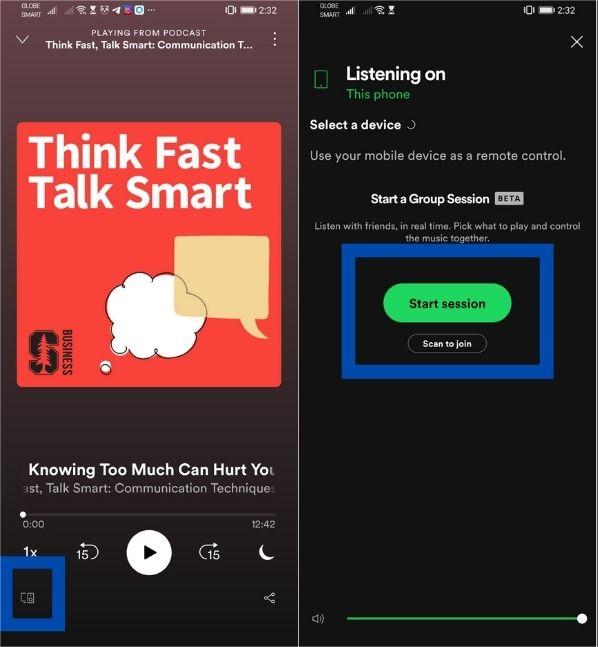
第 4 步。点击显示“邀请朋友”的选项。
第 5 步。然后您可以自由选择您喜欢的邀请方式。 您可以通过选择“复制链接、文本”或使用 Messenger 或 WhatsApp 等消息应用直接发送链接。
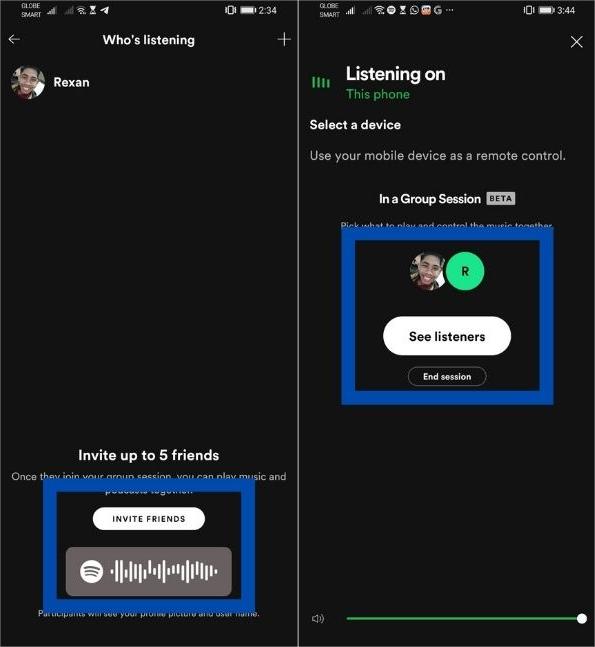
第 6 步。当您的朋友打开邀请时,他们可以通过点击“加入会话”按钮来参与。
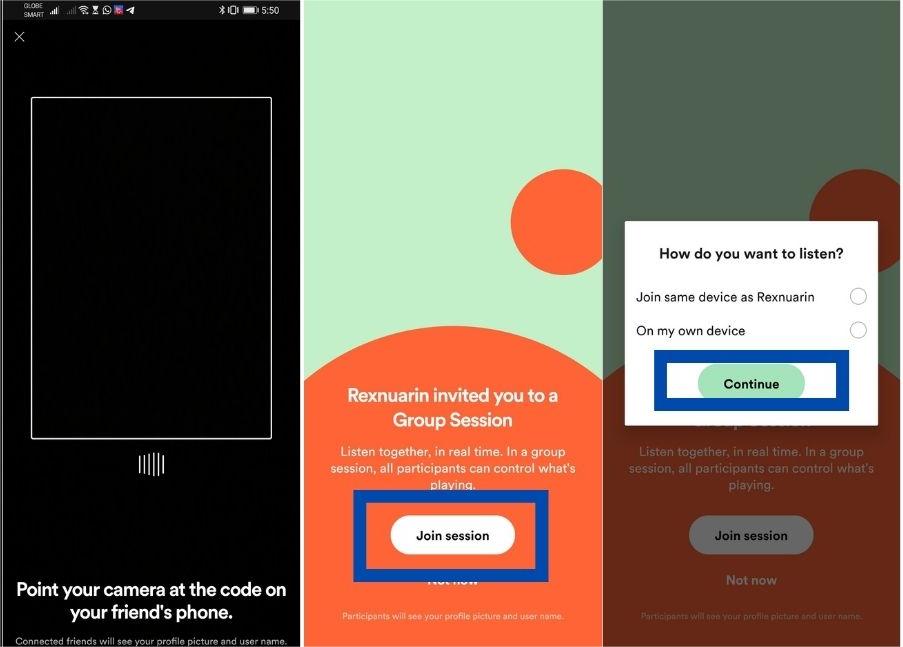
第 7 步。如果你想结束小组会议,你必须点击左向箭头,这样你就会回到连接屏幕。 选择点击结束会话。
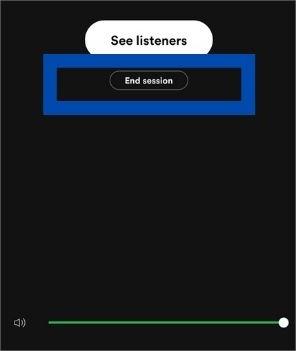
这就是您创建和加入 Spotify 聆听派对的方式! 当然,除了我们上面提到的那些之外,还有一种更简单的方法可以与您所有的亲人和朋友分享您喜欢的歌曲。 这个过程只是需要一些资源,你终于可以分享了,如果你有兴趣知道这是什么,你必须深入阅读这篇文章。
第 2 部分。 如何在没有高级版的情况下与您的朋友分享 Spotify 音乐?
随着时间的推移,我们可以看到 Spotify 始终能够满足我们对优质音乐的需求。 它的功能为音乐爱好者提供了最好的服务,这就是多年来它成为需求的原因。 此外,在这里您可以充分体验聆听和分享您喜欢听的歌曲的乐趣。 它有一个名为 Spotify 聆听派对的功能,以某种方式帮助那些有心与他人分享对音乐的热爱的人。
我们很高兴与您分享您可以使用的有关 Spotify 群组收听派对的信息和宝贵数据。 现在,是时候寻找其他替代方法来轻松方便地访问音乐,同时确保不会产生巨额成本。
在本文的这一部分,我们将与您分享一个专业的工具,它被称为 音乐软件 Spotify Music Converter. 顾名思义,此工具是一款专业转换器,可帮助您满足所有转换需求。 瞧,这个专业工具的功能可以回答您在解决可能遇到的困境时所需的所有问题。
那么,要知道这个工具能为世界各地的音乐爱好者提供什么帮助,我们必须了解 AMusicSoft Spotify Music Converter 更好。当然,我们为您提供了一些关于 AMusicSoft 的最重要的事情的列表,您必须记住这些事情 Spotify Music Converter.
- 允许批量转换 5X 转换速度
- 转换后保留原始歌曲的 ID 标签和元数据信息
- 下载 Spotify 歌曲、播放列表和播客以供离线收听
- 将Spotify音乐转换为MP3, AAC, M4A, AC3, FLAC 或 WAV 等
- 兼容windows和mac电脑
- 用户友好,外观精美
- 易于更新和客户支持
该工具的界面很简单,所有步骤都很简单。我们列出了如何使用 AMusicSoft 的分步过程 Spotify Music Converter 至 将 Spotify 歌曲下载到计算机 尽可能快地。
以下是创建 Spotify 聆听派对必须遵循的步骤。
步骤 1. 开始安装 AMusicSoft Spotify Music Converter 将其下载到您的个人计算机上。安装后,开始添加所有音乐文件,然后您可以继续下一步。

第 2 步。现在您已经添加了所有需要转换的音乐文件。 现在是选择您想要的输出的时候了。 您还必须创建新文件夹,一旦转换过程完成,所有文件都将保存在该文件夹中。

第 3 步。点击“转换”选项卡并准备好开始最终的转换过程,只需几分钟即可完成该过程。 很快,您现在可以通过使用您拥有的任何设备来欣赏所有转换后的文件。

这就是使用 AMusicSoft 转换文件有多容易 Spotify Music Converter!当您查看专业工具的主界面时,您甚至可以监控转换过程的状态。
第3部分。
有很多人绝对喜欢分享! 值得庆幸的是,即使谈到他们所听的音乐,大多数人也很慷慨地向他人展示是什么歌曲让他们微笑,是什么让他们精神焕发,继续他们正在做的事情. 我们希望您已经从 Spotify 聆听派对中学到了很多,并且您将利用所有这些知识继续分享,并帮助人们识别适合他们口味和需要的歌曲。 此外,如果您正在寻找一种更好的方式来分享您喜爱的所有音乐,使用 音乐软件 Spotify Music Converter 真的会有帮助。 该转换器将确保您在处理音乐及其所有可能的困境时不再有困难。
人们也读
Robert Fabry 是一位热心的博主,也是一位热衷于技术的爱好者,也许他可以通过分享一些技巧来感染你。他还热爱音乐,并曾为 AMusicSoft 撰写过有关这些主题的文章。